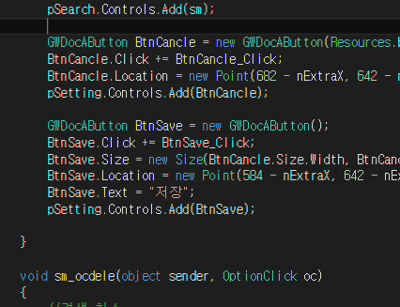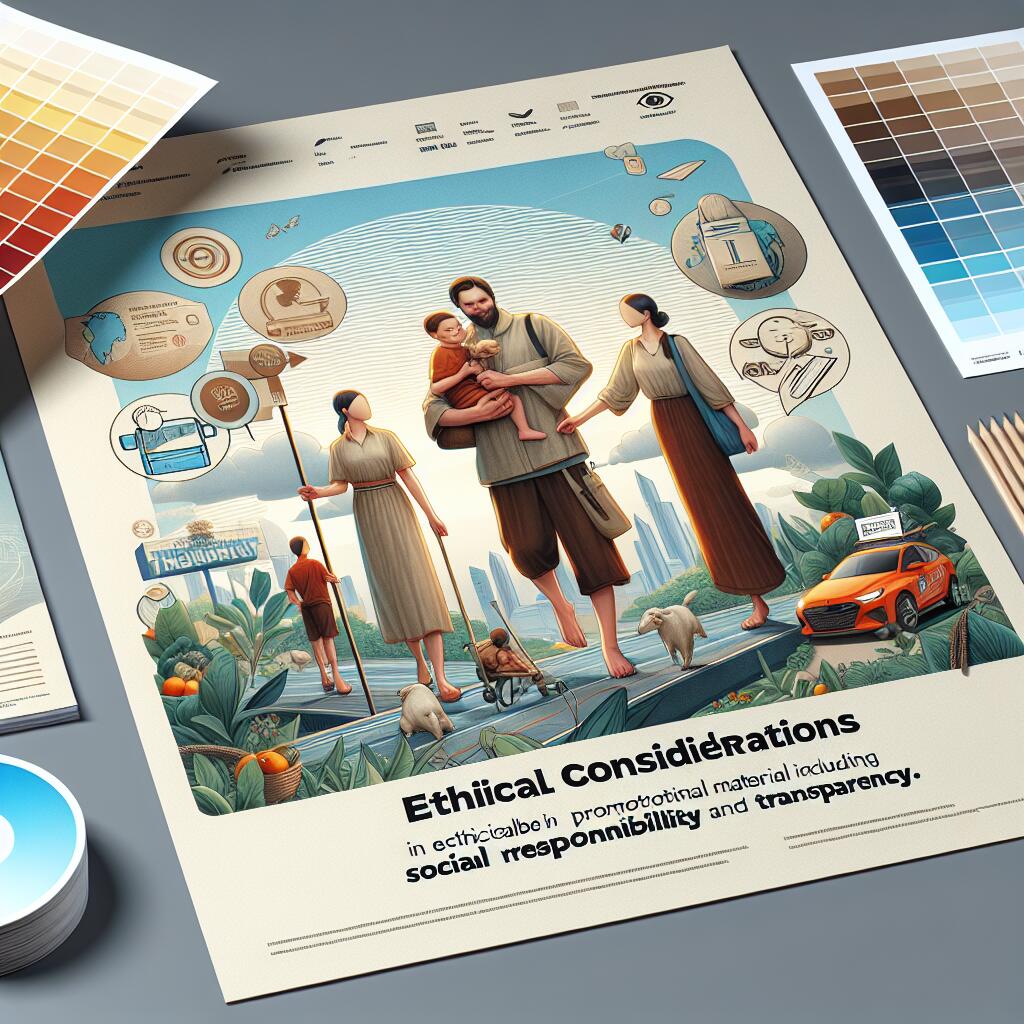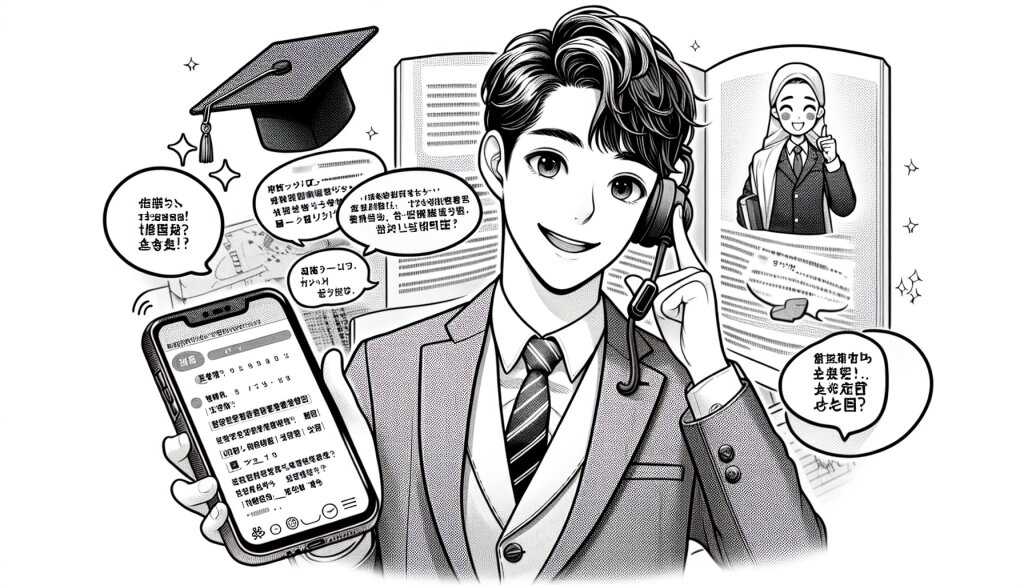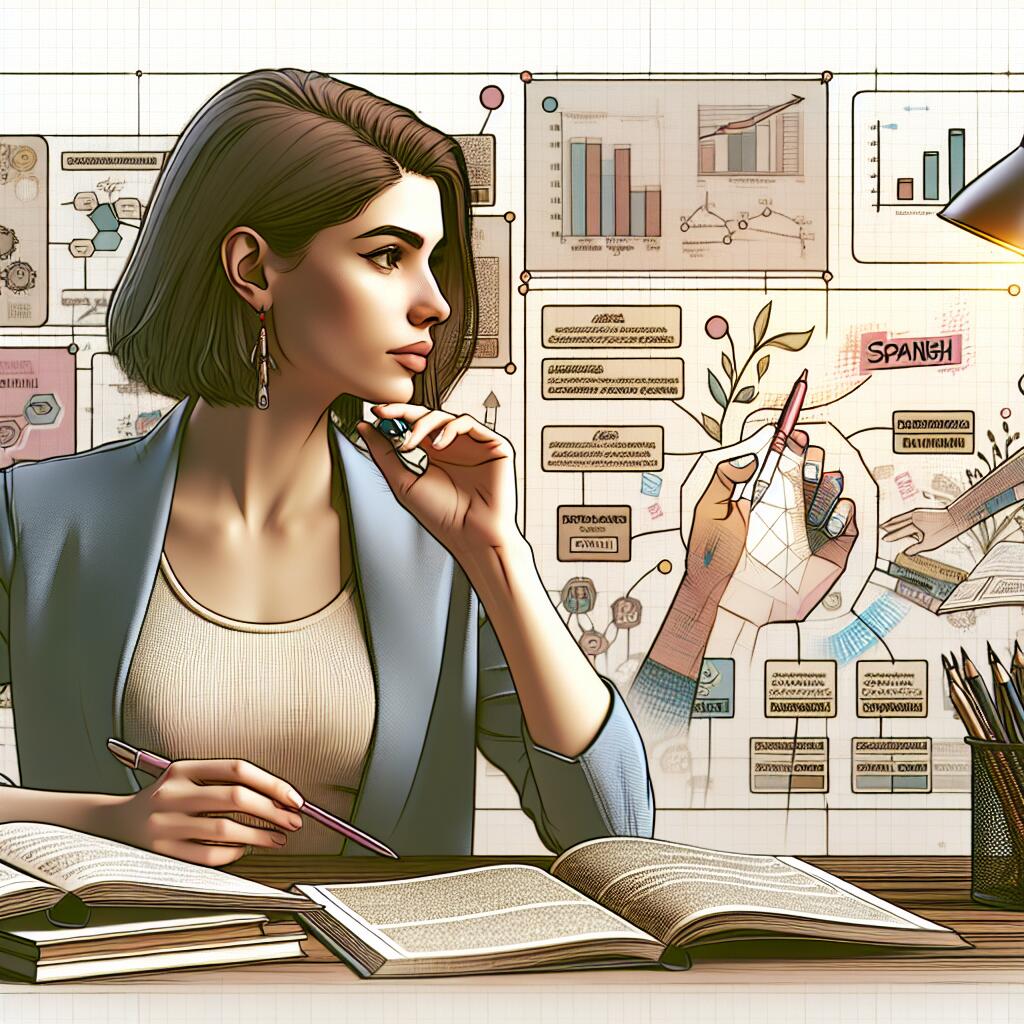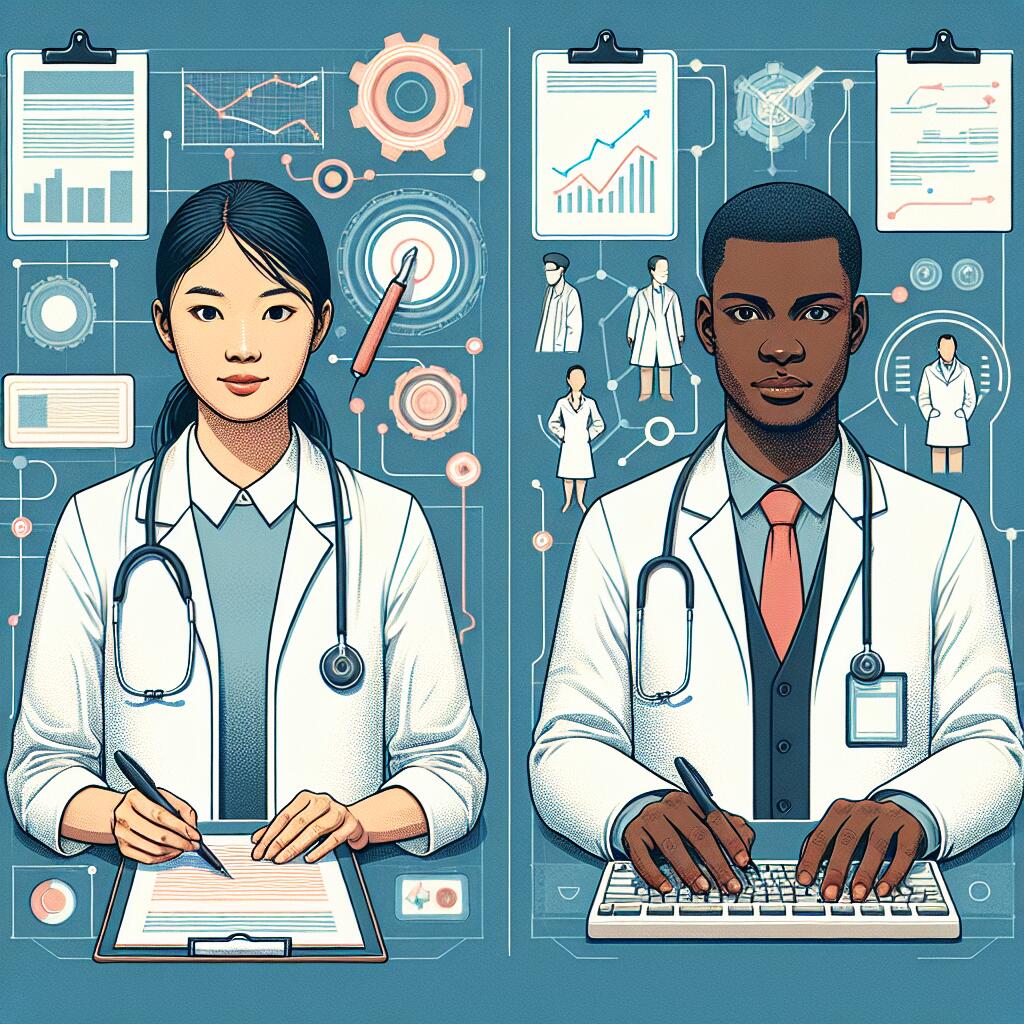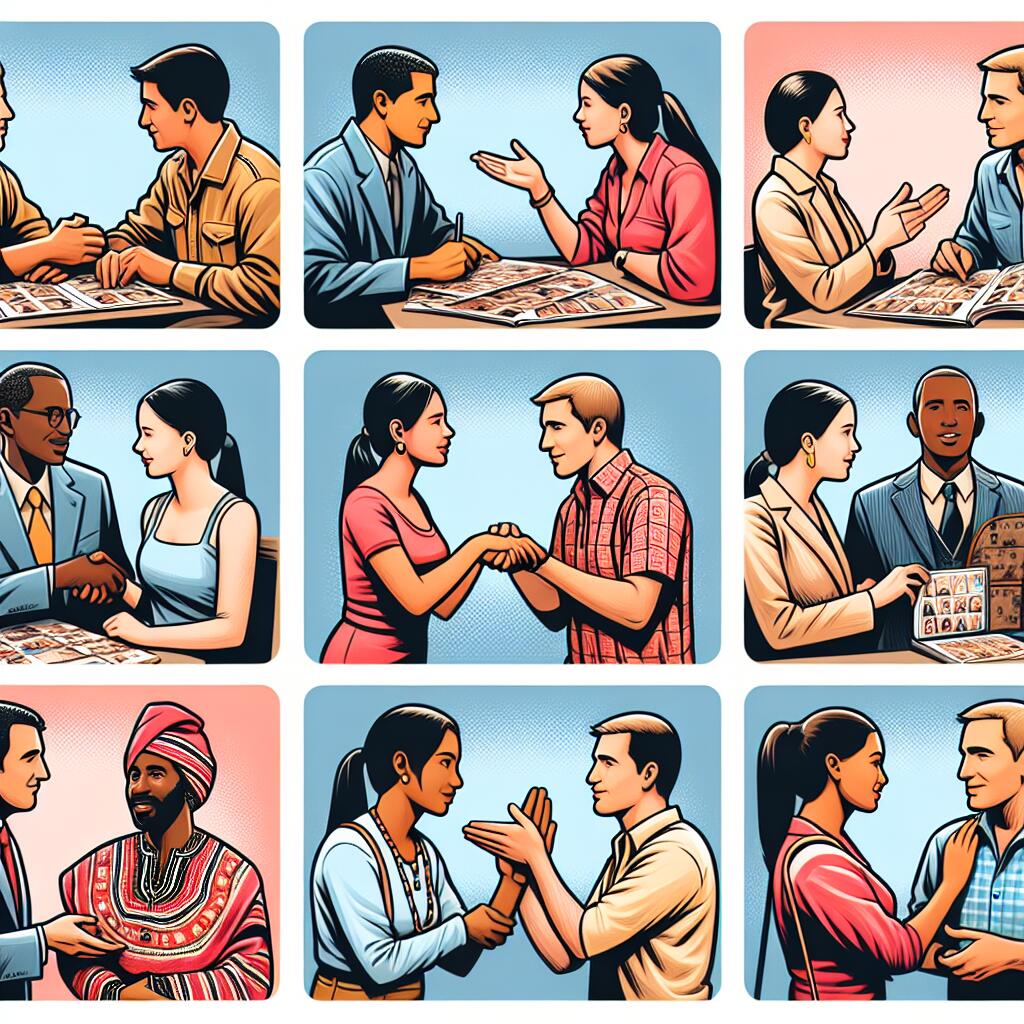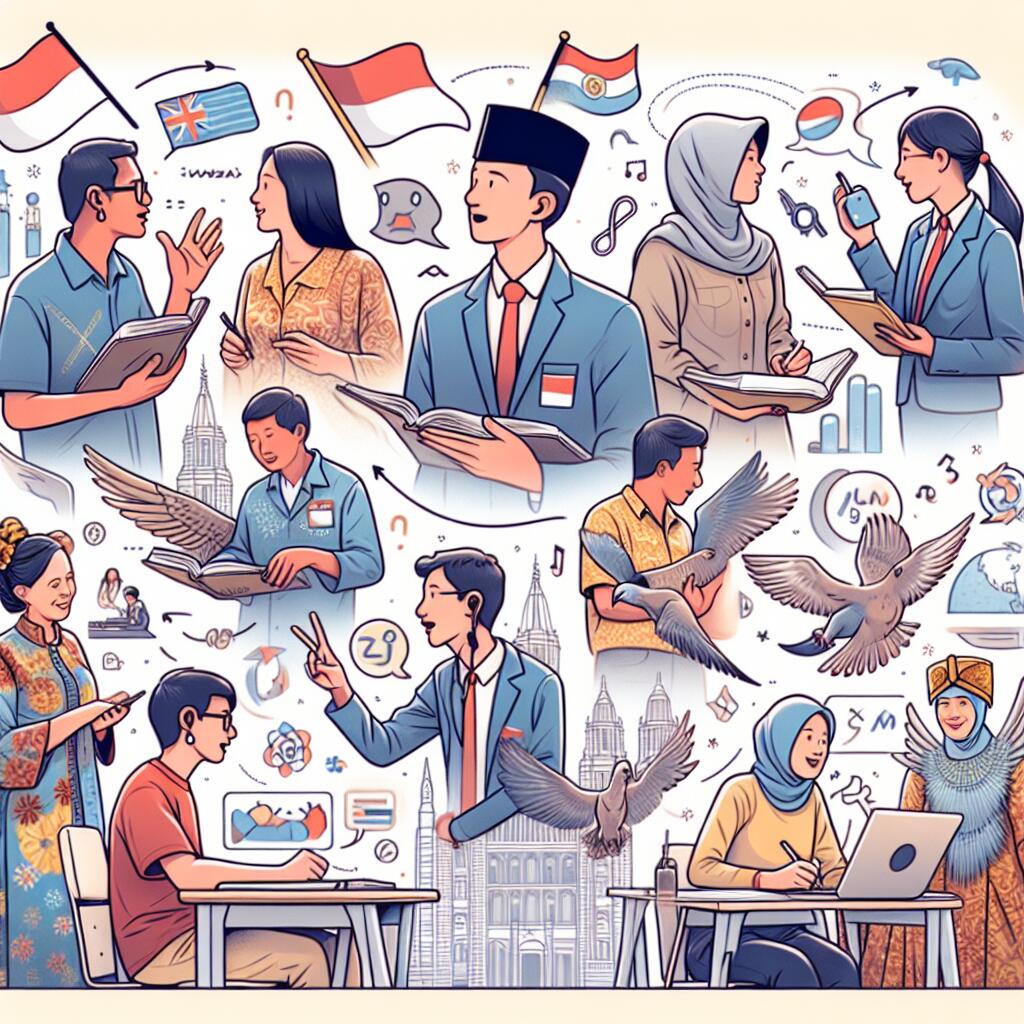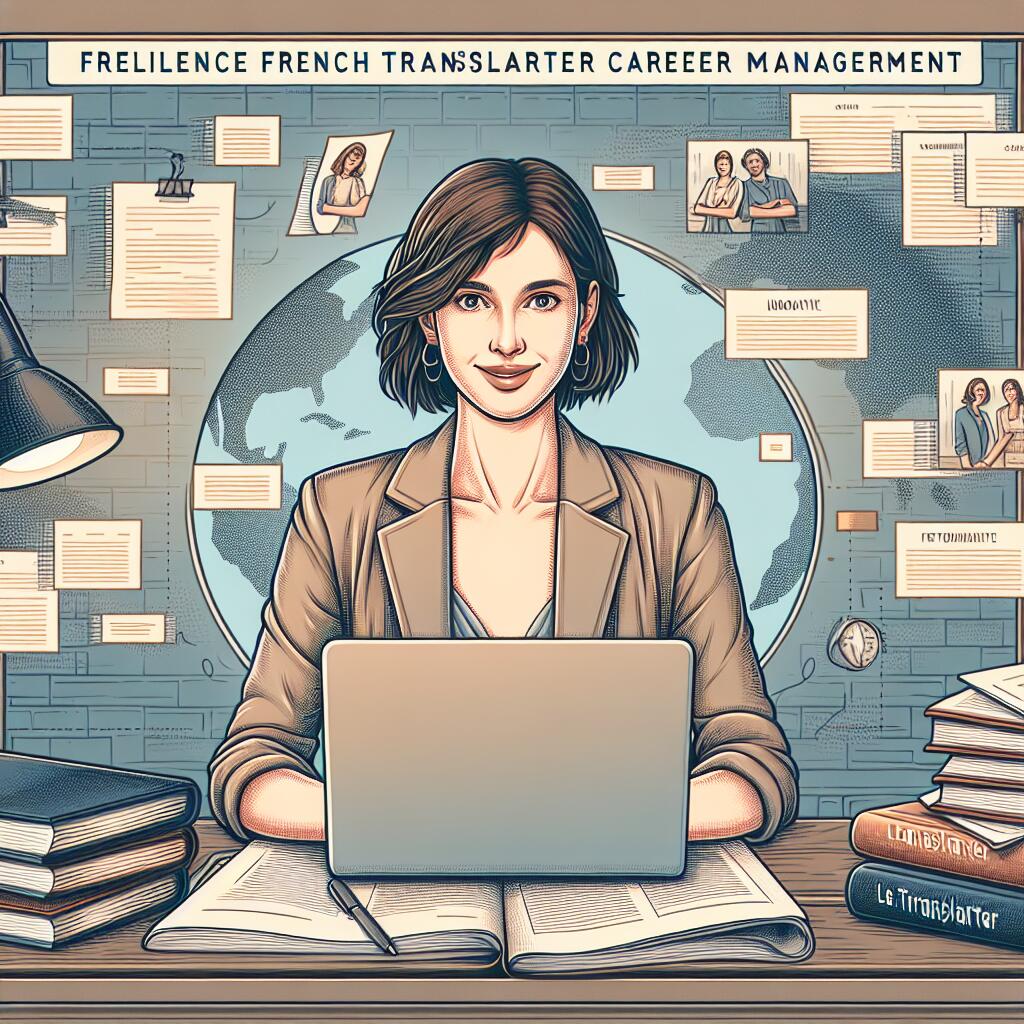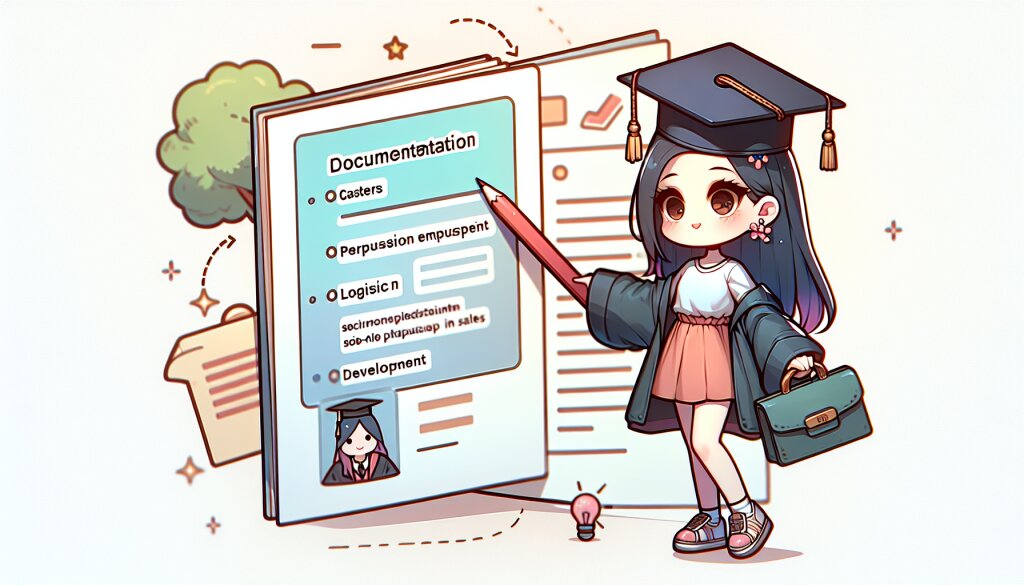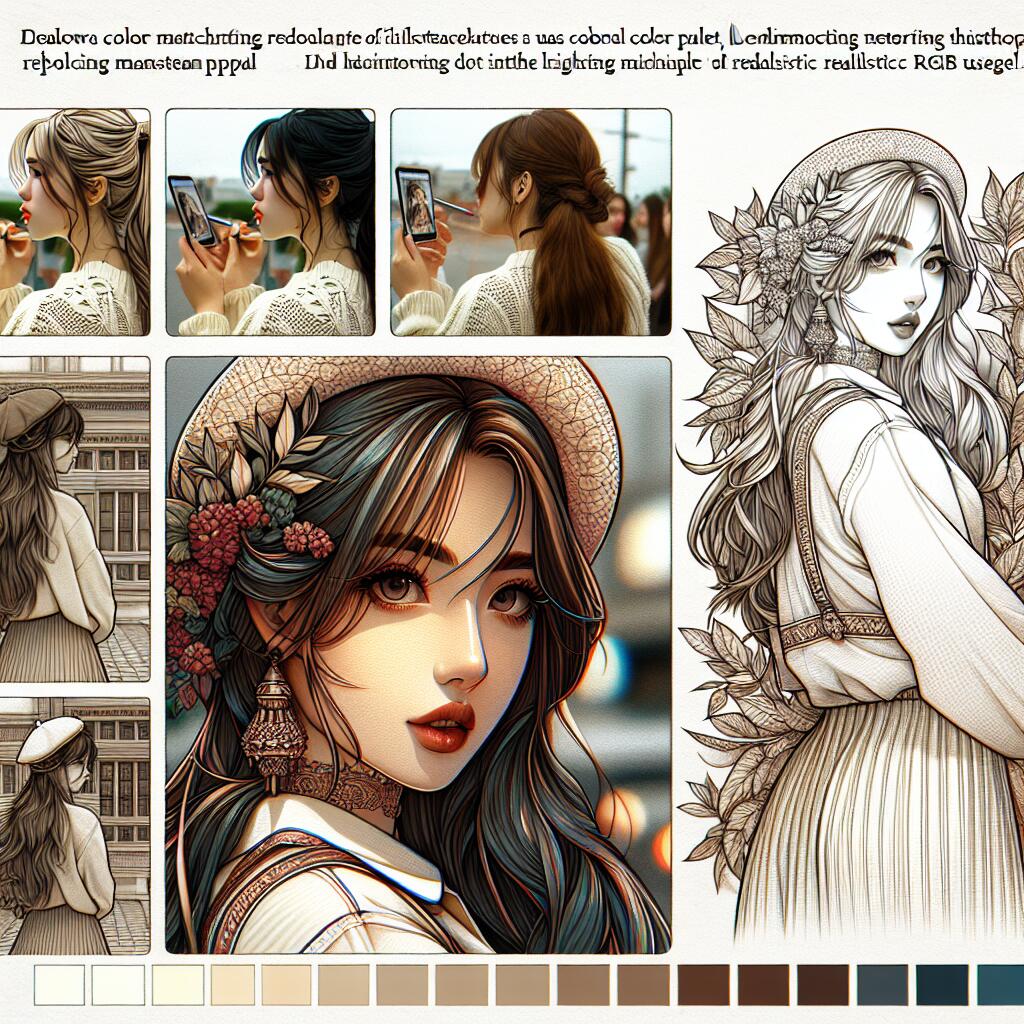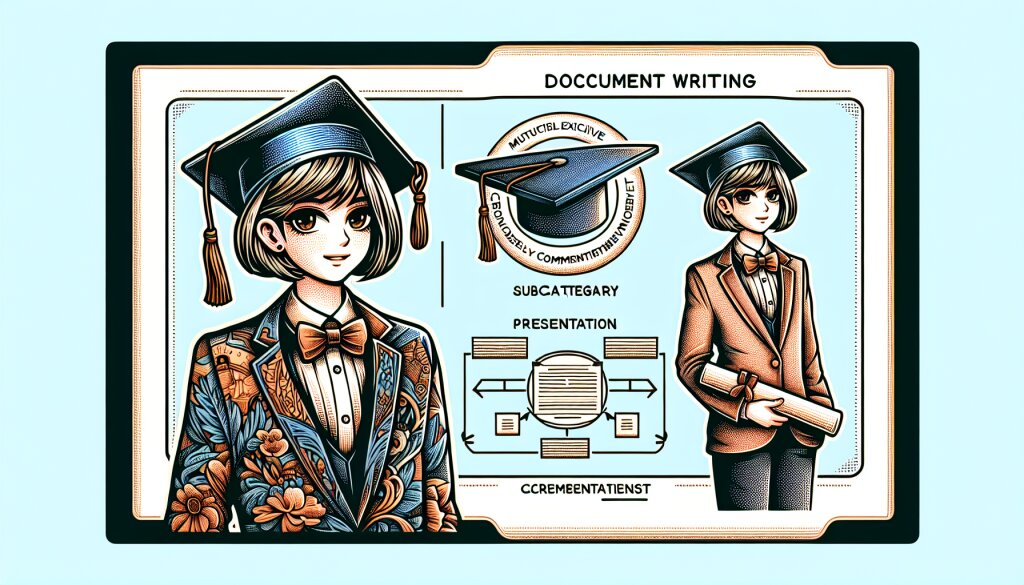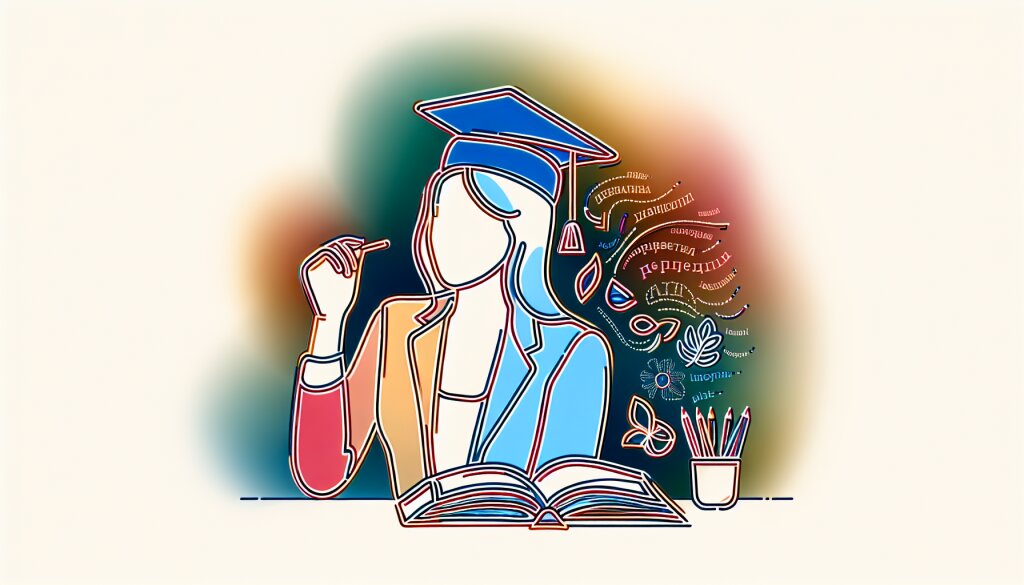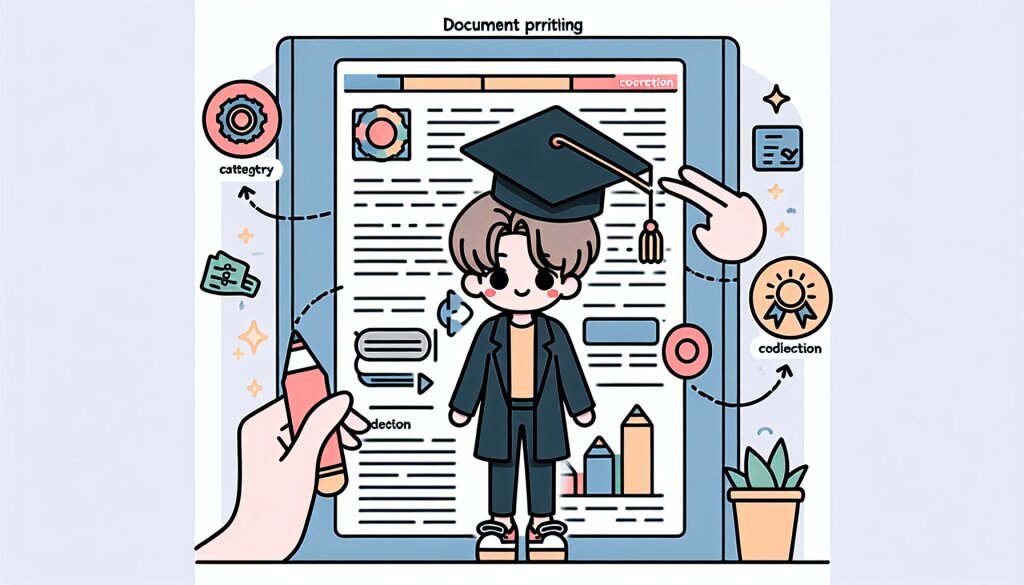VBA를 이용한 사용자 정의 데이터 마이닝 도구 🛠️📊

안녕하세요, 데이터 마이닝 열정 넘치는 여러분! 오늘은 정말 흥미진진한 주제로 여러분과 함께 데이터의 세계로 떠나보려고 해요. 바로 VBA(Visual Basic for Applications)를 이용한 사용자 정의 데이터 마이닝 도구에 대해 알아볼 거예요. 😃
여러분, 혹시 엑셀을 사용하면서 "아, 이 기능이 있으면 좋겠다!" 하고 생각해 본 적 있나요? 또는 "이 데이터에서 뭔가 중요한 정보를 찾고 싶은데..." 하고 고민해 본 적 있나요? 그렇다면 여러분은 이미 데이터 마이닝의 세계로 한 발짝 들어선 거예요!
오늘 우리가 배울 VBA를 이용한 데이터 마이닝 도구는 마치 여러분만의 비밀 무기 같은 거예요. 이 도구를 만들고 사용하면, 여러분은 데이터 분석의 슈퍼히어로가 될 수 있답니다! 🦸♂️🦸♀️
그럼 이제부터 VBA의 세계로 빠져볼까요? 준비되셨나요? 자, 그럼 출발~! 🚀
1. VBA란 무엇인가요? 🤔
VBA는 Visual Basic for Applications의 약자로, 마이크로소프트 오피스 제품군에 내장된 프로그래밍 언어예요. 특히 엑셀에서 많이 사용되죠. VBA를 사용하면 엑셀에서 할 수 있는 거의 모든 작업을 자동화할 수 있어요. 마치 로봇 비서를 고용한 것처럼 말이죠! 🤖
VBA의 가장 큰 장점은 사용자가 원하는 대로 기능을 만들 수 있다는 거예요. 엑셀에 없는 기능이 필요하다고요? 걱정 마세요! VBA로 직접 만들면 됩니다. 이게 바로 "사용자 정의" 도구의 핵심이에요.
예를 들어, 여러분이 운영하는 온라인 쇼핑몰의 판매 데이터를 분석한다고 생각해 볼까요? 일반적인 엑셀 기능으로는 "어떤 제품이 어떤 연령대에서 가장 인기 있는지" 한 번에 분석하기 어려울 수 있어요. 하지만 VBA로 만든 사용자 정의 도구를 사용하면, 버튼 하나로 이런 복잡한 분석을 순식간에 해낼 수 있답니다! 👨💻👩💻
🌟 VBA의 주요 특징:
- 엑셀의 모든 기능을 프로그래밍적으로 제어할 수 있어요.
- 반복적인 작업을 자동화할 수 있어 시간을 절약할 수 있어요.
- 사용자 정의 함수를 만들어 엑셀의 기능을 확장할 수 있어요.
- 데이터 분석, 보고서 생성 등 다양한 작업을 자동화할 수 있어요.
VBA는 처음에는 조금 어려워 보일 수 있지만, 기본 개념만 이해하면 정말 재미있고 유용한 도구가 될 거예요. 마치 레고 블록을 조립하는 것처럼, 작은 코드 조각들을 조합해 멋진 프로그램을 만들 수 있답니다. 🧱✨
그리고 여러분, 아시나요? VBA를 배우면 다른 프로그래밍 언어를 배우는 데도 큰 도움이 돼요. 프로그래밍의 기본 개념들을 쉽게 익힐 수 있거든요. 마치 자전거 타는 법을 배우면 오토바이 타는 것도 쉬워지는 것처럼요! 🚲 → 🏍️
자, 이제 VBA가 뭔지 조금은 감이 오시나요? 그럼 이제 본격적으로 VBA를 이용해 데이터 마이닝 도구를 만드는 방법에 대해 알아볼까요? 흥미진진한 여정이 기다리고 있어요! 🎢
2. 데이터 마이닝이란? 💎
자, 이제 "데이터 마이닝"이라는 멋진 용어에 대해 알아볼 차례예요. 데이터 마이닝이라고 하면 뭔가 복잡하고 어려운 것 같지 않나요? 하지만 걱정 마세요. 생각보다 훨씬 재미있고 흥미로운 개념이랍니다! 😊
데이터 마이닝은 큰 데이터 더미에서 유용한 정보를 캐내는 과정이에요. 마치 광산에서 귀중한 보석을 찾아내는 것처럼 말이죠. 그래서 "마이닝(mining)"이라는 단어를 사용한 거예요. 멋지지 않나요? 🏔️💎
🌟 데이터 마이닝의 주요 목적:
- 숨겨진 패턴 발견: 데이터 속에 숨어있는 재미있는 규칙들을 찾아내요.
- 미래 예측: 과거의 데이터를 바탕으로 앞으로 일어날 일을 예측해요.
- 의사결정 지원: 데이터를 기반으로 더 나은 결정을 내릴 수 있게 도와줘요.
- 이상 탐지: 일반적인 패턴에서 벗어난 특이한 데이터를 찾아내요.
예를 들어볼까요? 여러분이 온라인 서점을 운영한다고 상상해 보세요. 수많은 고객들의 구매 기록이 있을 거예요. 이 데이터를 분석하면 어떤 재미있는 사실들을 알 수 있을까요? 🤓📚
- "SF 소설을 좋아하는 사람들은 과학 잡지도 자주 구매한다."
- "요리책을 사는 사람들은 주로 주말에 구매를 한다."
- "20대 여성들 사이에서 자기계발서의 인기가 급상승하고 있다."
이런 정보들이 바로 데이터 마이닝을 통해 얻을 수 있는 귀중한 "보석"들이에요. 이 정보들을 활용하면 어떤 책을 어떤 고객에게 추천할지, 어떤 시기에 어떤 마케팅을 해야 할지 등을 결정하는 데 큰 도움이 되겠죠? 👍
데이터 마이닝은 비단 온라인 서점뿐만 아니라 다양한 분야에서 활용되고 있어요. 예를 들면:
- 의료 분야: 환자의 증상과 치료 결과를 분석해 더 나은 치료법을 개발해요. 🏥
- 금융 분야: 고객의 거래 패턴을 분석해 사기 거래를 탐지해요. 💳
- 교육 분야: 학생들의 학습 데이터를 분석해 개인 맞춤형 학습 방법을 제안해요. 🎓
- 스포츠 분야: 선수들의 경기 데이터를 분석해 전략을 수립해요. ⚽
재능넷(https://www.jaenung.net)과 같은 재능 공유 플랫폼에서도 데이터 마이닝은 매우 유용하게 활용될 수 있어요. 예를 들어, 어떤 종류의 재능이 가장 인기 있는지, 어떤 시간대에 사용자들이 가장 활발하게 활동하는지 등을 분석할 수 있죠. 이런 정보를 바탕으로 더 나은 서비스를 제공할 수 있겠죠? 😊
자, 이제 데이터 마이닝이 얼마나 흥미롭고 유용한지 아시겠죠? 그런데 여기서 한 가지 의문이 들 수 있어요. "그래서 VBA랑 데이터 마이닝이 무슨 관계인데?" 라고 말이죠. 걱정 마세요! 바로 다음 섹션에서 그 비밀을 파헤쳐 볼 거예요. VBA와 데이터 마이닝의 환상적인 만남, 정말 기대되지 않나요? 🎭✨
3. VBA와 데이터 마이닝의 만남 💞
자, 이제 우리의 주인공 VBA와 데이터 마이닝이 어떻게 만나는지 알아볼 차례예요. 이 둘의 만남은 마치 초콜릿과 땅콩버터의 조합처럼 환상적이랍니다! 🍫🥜
VBA는 엑셀에서 강력한 프로그래밍 기능을 제공하고, 데이터 마이닝은 데이터에서 유용한 정보를 추출하는 기술이에요. 이 둘을 합치면 어떤 일이 벌어질까요? 바로 엑셀에서 직접 데이터 마이닝을 할 수 있는 강력한 도구가 탄생하는 거죠! 🦸♂️
🌟 VBA를 이용한 데이터 마이닝의 장점:
- 사용자 친화적: 엑셀이라는 친숙한 환경에서 작업할 수 있어요.
- 유연성: 필요에 따라 도구를 쉽게 수정하고 확장할 수 있어요.
- 비용 효율적: 별도의 고가 소프트웨어 없이도 데이터 마이닝이 가능해요.
- 즉각적인 시각화: 엑셀의 차트 기능을 활용해 결과를 바로 시각화할 수 있어요.
예를 들어, 여러분이 대형 마트의 판매 데이터를 분석한다고 생각해 볼까요? VBA로 만든 데이터 마이닝 도구를 사용하면 다음과 같은 작업을 쉽게 할 수 있어요:
- 가장 많이 팔린 상품 Top 10 자동 추출 📊
- 요일별, 시간대별 매출 패턴 분석 🕰️
- 함께 자주 구매되는 상품 조합 찾기 🛒
- 특정 상품의 판매량과 날씨와의 상관관계 분석 🌤️
이런 분석들을 VBA로 자동화하면, 버튼 하나로 복잡한 데이터 마이닝 작업을 수행할 수 있어요. 마치 마법 같지 않나요? 🧙♂️✨
그런데 여기서 잠깐! VBA로 데이터 마이닝을 한다고 해서 전문적인 데이터 마이닝 소프트웨어를 완전히 대체할 수 있다는 뜻은 아니에요. VBA는 더 간단하고, 사용자 정의가 필요한 상황에서 빛을 발하죠. 복잡하고 대규모의 데이터 분석이 필요하다면 전문 도구를 사용하는 것이 좋을 수 있어요. 하지만 일상적인 업무에서 데이터를 분석하고 인사이트를 얻는 데는 VBA만한 도구가 없답니다! 💪
재능넷(https://www.jaenung.net)에서도 이런 VBA 기반의 데이터 마이닝 도구를 활용할 수 있을 거예요. 예를 들어, 어떤 재능이 가장 인기 있는지, 어떤 사용자들이 가장 활발하게 활동하는지 등을 분석할 수 있겠죠. 이런 정보를 바탕으로 플랫폼을 더욱 발전시킬 수 있을 거예요. 😊
자, 이제 VBA와 데이터 마이닝의 환상적인 케미스트리에 대해 이해하셨나요? 그렇다면 이제 본격적으로 VBA를 이용해 데이터 마이닝 도구를 만드는 방법에 대해 알아볼까요? 여러분의 데이터 분석 능력을 한 단계 업그레이드할 준비가 되셨나요? 그럼 다음 섹션으로 고고! 🚀
4. VBA로 데이터 마이닝 도구 만들기: 기초 단계 🛠️
자, 이제 본격적으로 VBA를 이용해 데이터 마이닝 도구를 만들어볼 거예요. 걱정 마세요. 처음에는 간단한 것부터 시작할 거니까요. 마치 레고 블록을 하나씩 쌓아가는 것처럼 차근차근 배워볼게요. 준비되셨나요? 그럼 시작해볼까요? 🏁
Step 1: VBA 편집기 열기 🖥️
먼저 VBA 편집기를 열어야 해요. 엑셀을 열고 Alt + F11 키를 누르면 VBA 편집기가 열립니다. 처음 보면 좀 복잡해 보일 수 있지만, 곧 익숙해질 거예요. 이곳이 바로 우리의 코딩 놀이터예요! 🎠
Step 2: 모듈 삽입하기 📎
VBA 편집기에서 Insert > Module을 선택해 새 모듈을 삽입해주세요. 모듈은 우리가 코드를 작성할 수 있는 빈 페이지라고 생각하면 돼요.
Step 3: 첫 번째 매크로 만들기 🎬
자, 이제 우리의 첫 번째 데이터 마이닝 도구를 만들어볼까요? 간단한 예제로 시작해볼게요. 특정 열에서 가장 많이 등장하는 값(최빈값)을 찾는 매크로를 만들어봐요.
다음 코드를 모듈에 입력해주세요:
Sub FindMostFrequentValue()
Dim rng As Range
Dim cell As Range
Dim dict As Object
Dim maxCount As Long
Dim mostFrequent As Variant
' 사용자에게 범위 선택 요청
On Error Resume Next
Set rng = Application.InputBox("분석할 범위를 선택하세요", "범위 선택", Type:=8)
On Error GoTo 0
If rng Is Nothing Then Exit Sub
' 딕셔너리 객체 생성
Set dict = CreateObject("Scripting.Dictionary")
' 각 셀의 값을 딕셔너리에 저장하고 개수 세기
For Each cell In rng
If Not IsEmpty(cell) Then
If dict.exists(cell.Value) Then
dict(cell.Value) = dict(cell.Value) + 1
Else
dict.Add cell.Value, 1
End If
End If
Next cell
' 가장 많이 등장한 값 찾기
For Each key In dict.keys
If dict(key) > maxCount Then
maxCount = dict(key)
mostFrequent = key
End If
Next key
' 결과 출력
MsgBox "가장 많이 등장한 값: " & mostFrequent & vbNewLine & _
"등장 횟수: " & maxCount, vbInformation, "분석 결과"
End Sub
우와! 첫 번째 데이터 마이닝 도구가 완성됐어요. 👏👏👏 이 코드가 하는 일을 간단히 설명해드릴게요:
- 사용자에게 분석할 데이터 범위를 선택하도록 요청해요.
- 선택된 범위의 각 셀 값을 확인하고, 각 값이 몇 번 나타나는지 세어요.
- 가장 많이 나타난 값(최빈값)과 그 횟수를 찾아요.
- 결과를 메시지 박스로 보여줘요.
이 도구를 사용하면 예를 들어 고객 데이터에서 가장 많이 등장하는 도시를 찾거나, 판매 데이터에서 가장 인기 있는 제품을 쉽게 찾을 수 있어요. 정말 유용하죠? 😊
Step 4: 매크로 실행하기 ▶️
자, 이제 우리가 만든 매크로를 실행해볼 차례예요. 엑셀로 돌아가서 개발자 > 매크로를 클릭하고, 방금 만든 'FindMostFrequentValue' 매크로를 선택해 실행해보세요. 그러면 분석할 범위를 선택하라는 메시지가 나타날 거예요. 범위를 선택하면... 짜잔! 🎉 결과가 나타납니다.
어때요? 생각보다 어렵지 않죠? 이렇게 VBA를 이용하면 엑셀에서 직접 데이터 마이닝 도구를 만들 수 있어요. 이제 여러분은 데이터 분석의 첫 걸음을 내딛은 거예요! 🚶♂️🚶♀️
재능넷(https://www.jaenung.net)에서도 이런 종류의 데이터 분석 도구가 유용하게 사용될 수 있을 거예요. 예를 들어, 어떤 재능 카테고리가 가장 인기 있는지 분석하는 데 이 도구를 활용할 수 있겠죠. 😊
다음 섹션에서는 조금 더 복잡하고 강력한 데이터 마이닝 도구를 만들어볼 거예요. 기대되지 않나요? 그럼 계속해서 우리의 데이터 마이닝 여정을 이어가볼까요? 다음 정거장으로 출발~! 🚂
5. VBA로 데이터 마이닝 도구 만들기: 중급 단계 🏋️♂️
자, 이제 우리의 데이터 마이닝 실력을 한 단계 더 업그레이드해볼 시간이에요! 이번에는 조금 더 복잡하지만 더욱 강력한 도구를 만들어볼 거예요. 준비되셨나요? 그럼 시작해볼까요? 🚀
연관 규칙 분석 도구 만들기 🔗
연관 규칙 분석은 데이터 마이닝에서 매우 중요한 기법 중 하나예요. 이 기법은 어떤 항목들이 자주 함께 나타나는지를 분석하는 데 사용돼요. 예를 들어, 슈퍼마켓에서 "빵을 사는 고객은 우유도 함께 산다"와 같은 규칙을 찾아내는 거죠. 🍞🥛
이번에는 간단한 연관 규칙 분석 도구를 만들어볼 거예요. 이 도구는 두 항목 간의 연관성을 분석하고, 그 결과를 보여줄 거예요.
다음 코드를 새로운 모듈에 입력해주세요:
Sub AnalyzeAssociationRules()
Dim rng As Range
Dim cell As Range
Dim dict As Object
Dim item 네, 계속해서 코드를 작성하겠습니다.
<pre><code>
Dim totalTransactions As Long
Dim item1 As String, item2 As String
Dim support1 As Double, support2 As Double, supportBoth As Double
Dim confidence As Double, lift As Double
' 사용자에게 범위 선택 요청
On Error Resume Next
Set rng = Application.InputBox("분석할 범위를 선택하세요", "범위 선택", Type:=8)
On Error GoTo 0
If rng Is Nothing Then Exit Sub
' 딕셔너리 객체 생성
Set dict = CreateObject("Scripting.Dictionary")
' 각 거래에서 항목 쌍의 발생 횟수 세기
totalTransactions = rng.Rows.Count
For Each cell In rng
If Not IsEmpty(cell) Then
items = Split(cell.Value, ",")
For i = 0 To UBound(items)
For j = i + 1 To UBound(items)
key = Trim(items(i)) & "|" & Trim(items(j))
If dict.exists(key) Then
dict(key) = dict(key) + 1
Else
dict.Add key, 1
End If
Next j
Next i
End If
Next cell
' 결과를 저장할 새 시트 생성
Dim ws As Worksheet
Set ws = Worksheets.Add
ws.Name = "연관 규칙 분석 결과"
' 결과 헤더 작성
ws.Cells(1, 1).Value = "항목 1"
ws.Cells(1, 2).Value = "항목 2"
ws.Cells(1, 3).Value = "지지도"
ws.Cells(1, 4).Value = "신뢰도"
ws.Cells(1, 5).Value = "향상도"
' 각 항목 쌍에 대해 지지도, 신뢰도, 향상도 계산
Dim row As Long
row = 2
For Each key In dict.keys
items = Split(key, "|")
item1 = items(0)
item2 = items(1)
supportBoth = dict(key) / totalTransactions
' 개별 항목의 지지도 계산
support1 = WorksheetFunction.CountIf(rng, "*" & item1 & "*") / totalTransactions
support2 = WorksheetFunction.CountIf(rng, "*" & item2 & "*") / totalTransactions
' 신뢰도와 향상도 계산
confidence = supportBoth / support1
lift = supportBoth / (support1 * support2)
' 결과 기록
ws.Cells(row, 1).Value = item1
ws.Cells(row, 2).Value = item2
ws.Cells(row, 3).Value = supportBoth
ws.Cells(row, 4).Value = confidence
ws.Cells(row, 5).Value = lift
row = row + 1
Next key
' 결과 서식 지정
ws.Range("A1:E1").Font.Bold = True
ws.Range("A1:E" & row - 1).Borders.LineStyle = xlContinuous
ws.Columns("A:E").AutoFit
MsgBox "연관 규칙 분석이 완료되었습니다. 결과는 새로운 시트에서 확인할 수 있습니다.", vbInformation, "분석 완료"
End Sub
우와! 이제 우리는 더 강력한 데이터 마이닝 도구를 만들었어요. 👏👏👏 이 코드가 하는 일을 자세히 설명해드릴게요:
- 사용자에게 분석할 데이터 범위를 선택하도록 요청합니다.
- 선택된 범위에서 각 거래(행)를 분석하여 항목 쌍의 발생 횟수를 셉니다.
- 각 항목 쌍에 대해 지지도(Support), 신뢰도(Confidence), 향상도(Lift)를 계산합니다.
- 결과를 새로운 시트에 정리하여 보여줍니다.
이 도구를 사용하면 데이터에서 흥미로운 연관 규칙을 발견할 수 있어요. 예를 들어:
- 어떤 제품들이 자주 함께 구매되는지 알 수 있어요. 🛒
- 어떤 서비스들이 연관성이 높은지 파악할 수 있어요. 🔗
- 고객의 구매 패턴을 이해하는 데 도움이 돼요. 📊
재능넷(https://www.jaenung.net)에서도 이런 연관 규칙 분석이 매우 유용할 거예요. 예를 들어:
- 어떤 재능들이 자주 함께 요청되는지 분석할 수 있어요.
- 특정 재능을 찾는 사용자들이 관심을 가질 만한 다른 재능을 추천할 수 있어요.
- 연관성 높은 재능들을 묶어서 패키지로 제공하는 전략을 세울 수 있어요.
도구 사용하기 🛠️
이 도구를 사용하려면:
- 엑셀 시트에 분석할 데이터를 준비합니다. 각 행은 하나의 거래를 나타내며, 각 항목은 쉼표로 구분합니다.
- VBA 편집기에서 이 매크로를 실행합니다.
- 분석할 데이터 범위를 선택합니다.
- 분석이 완료되면 새로운 시트에서 결과를 확인할 수 있습니다.
이 도구를 통해 얻은 결과를 해석할 때는 다음을 기억하세요:
- 지지도(Support): 두 항목이 함께 나타나는 빈도를 나타냅니다. 높을수록 자주 함께 나타나는 조합이에요.
- 신뢰도(Confidence): 한 항목이 있을 때 다른 항목이 나타날 확률을 나타냅니다. 높을수록 강한 연관성을 의미해요.
- 향상도(Lift): 두 항목이 우연히 함께 나타날 확률보다 얼마나 더 자주 함께 나타나는지를 나타냅니다. 1보다 크면 양의 상관관계, 1보다 작으면 음의 상관관계를 의미해요.
이렇게 만든 도구로 여러분의 데이터를 분석해보세요. 놀라운 인사이트를 발견할 수 있을 거예요! 🕵️♂️💡
다음 섹션에서는 더 고급 기능을 가진 데이터 마이닝 도구를 만들어볼 거예요. 기대되지 않나요? 그럼 우리의 데이터 마이닝 여정을 계속 이어가볼까요? 다음 목적지로 출발~! 🚀
6. VBA로 데이터 마이닝 도구 만들기: 고급 단계 🚀
자, 이제 우리는 데이터 마이닝의 고수가 되어가고 있어요! 🏆 이번에는 더욱 강력하고 복잡한 도구를 만들어볼 거예요. 준비되셨나요? 그럼 시작해볼까요?
클러스터링 분석 도구 만들기 🧩
클러스터링은 데이터 포인트들을 비슷한 특성을 가진 그룹으로 나누는 기법이에요. 이 기법은 고객 세그먼테이션, 이상 탐지 등 다양한 분야에서 활용됩니다. 오늘 우리는 간단한 K-means 클러스터링 알고리즘을 구현해볼 거예요.
다음 코드를 새로운 모듈에 입력해주세요:
Option Explicit
Type Point
x As Double
y As Double
End Type
Sub KMeansClustering()
Dim rng As Range
Dim cell As Range
Dim points() As Point
Dim centroids() As Point
Dim k As Integer
Dim i As Long, j As Long
Dim minDist As Double, dist As Double
Dim cluster As Integer
Dim changed As Boolean
Dim iterations As Integer
' 사용자에게 범위 선택 요청
On Error Resume Next
Set rng = Application.InputBox("분석할 범위를 선택하세요 (x, y 좌표)", "범위 선택", Type:=8)
On Error GoTo 0
If rng Is Nothing Then Exit Sub
' k 값 입력 받기
k = Application.InputBox("클러스터의 수(k)를 입력하세요", "k 입력", 3, Type:=1)
If k <= 0 Then
MsgBox "올바른 k 값을 입력해주세요.", vbExclamation
Exit Sub
End If
' 포인트 배열 초기화
ReDim points(1 To rng.Rows.Count)
' 데이터 포인트 읽기
i = 1
For Each cell In rng.Rows
points(i).x = cell.Cells(1, 1).Value
points(i).y = cell.Cells(1, 2).Value
i = i + 1
Next cell
' 초기 중심점 설정
ReDim centroids(1 To k)
For i = 1 To k
centroids(i) = points(Application.RandBetween(1, UBound(points)))
Next i
' 클러스터링 수행
iterations = 0
Do
changed = False
iterations = iterations + 1
' 각 포인트를 가장 가까운 중심점에 할당
For i = 1 To UBound(points)
minDist = -1
For j = 1 To k
dist = Distance(points(i), centroids(j))
If minDist = -1 Or dist < minDist Then
minDist = dist
cluster = j
End If
Next j
If rng.Cells(i, 3).Value <> cluster Then
changed = True
rng.Cells(i, 3).Value = cluster
End If
Next i
' 새로운 중심점 계산
Dim count() As Long
Dim newCentroids() As Point
ReDim count(1 To k)
ReDim newCentroids(1 To k)
For i = 1 To UBound(points)
cluster = rng.Cells(i, 3).Value
newCentroids(cluster).x = newCentroids(cluster).x + points(i).x
newCentroids(cluster).y = newCentroids(cluster).y + points(i).y
count(cluster) = count(cluster) + 1
Next i
For i = 1 To k
If count(i) > 0 Then
newCentroids(i).x = newCentroids(i).x / count(i)
newCentroids(i).y = newCentroids(i).y / count(i)
centroids(i) = newCentroids(i)
End If
Next i
Loop While changed And iterations < 100
' 결과 출력
rng.Cells(1, 3).Value = "Cluster"
rng.Cells(1, 4).Value = "Centroid X"
rng.Cells(1, 5).Value = "Centroid Y"
For i = 1 To k
rng.Cells(i + 1, 4).Value = centroids(i).x
rng.Cells(i + 1, 5).Value = centroids(i).y
Next i
' 차트 생성
CreateScatterChart rng, k
MsgBox "클러스터링이 완료되었습니다. 반복 횟수: " & iterations, vbInformation
End Sub
Function Distance(p1 As Point, p2 As Point) As Double
Distance = Sqr((p1.x - p2.x) ^ 2 + (p1.y - p2.y) ^ 2)
End Function
Sub CreateScatterChart(rng As Range, k As Integer)
Dim cht As Chart
Dim srs As Series
Dim i As Integer
Set cht = rng.Worksheet.Shapes.AddChart2(201, xlXYScatter).Chart
For i = 1 To k
Set srs = cht.SeriesCollection.NewSeries
With srs
.XValues = rng.Columns(1).SpecialCells(xlCellTypeVisible)
.Values = rng.Columns(2).SpecialCells(xlCellTypeVisible)
.Name = "Cluster " & i
End With
srs.MarkerStyle = xlMarkerStyleCircle
srs.MarkerSize = 5
Next i
cht.SetElement (msoElementLegendRight)
cht.SetElement (msoElementChartTitleAboveChart)
cht.ChartTitle.Text = "K-Means Clustering Result"
With cht.Parent
.Top = rng.Top
.Left = rng.Offset(0, 6).Left
.Width = 400
.Height = 300
End With
End Sub
우와! 이제 우리는 정말 강력한 데이터 마이닝 도구를 만들었어요. 👏👏👏 이 코드가 하는 일을 자세히 설명해드릴게요:
- 사용자에게 분석할 데이터 범위(x, y 좌표)와 클러스터의 수(k)를 입력받습니다.
- K-means 알고리즘을 사용하여 데이터 포인트들을 k개의 클러스터로 나눕니다.
- 각 데이터 포인트에 클러스터 번호를 할당하고, 각 클러스터의 중심점(centroid)을 계산합니다.
- 결과를 원본 데이터 옆에 기록하고, 산점도 차트로 시각화합니다.
이 도구를 사용하면 다음과 같은 분석을 할 수 있어요:
- 고객 세그먼테이션: 고객들을 비슷한 특성을 가진 그룹으로 나눌 수 있어요. 👥
- 이상 탐지: 다른 데이터와 매우 다른 특성을 가진 데이터 포인트를 찾을 수 있어요. 🕵️♂️
- 패턴 인식: 데이터에 숨겨진 패턴을 시각적으로 확인할 수 있어요. 🧩
재능넷(https://www.jaenung.net)에서도 이런 클러스터링 분석이 매우 유용할 거예요. 예를 들어:
- 비슷한 특성을 가진 사용자들을 그룹화하여 맞춤형 서비스를 제공할 수 있어요.
- 비슷한 성격의 재능들을 묶어서 카테고리를 최적화할 수 있어요.
- 특이한 패턴을 보이는 사용자나 재능을 식별하여 특별한 관리를 할 수 있어요.
도구 사용하기 🛠️
이 도구를 사용하려면:
- 엑셀 시트에 분석할 데이터를 준비합니다. A열에 x좌표, B열에 y좌표를 입력합니다.
- VBA 편집기에서 이 매크로를 실행합니다.
- 분석할 데이터 범위를 선택하고, 원하는 클러스터의 수(k)를 입력합니다.
- 분석이 완료되면 원본 데이터 옆에 결과가 기록되고, 산점도 차트가 생성됩니다.
이 도구를 통해 얻은 결과를 해석할 때는 다음을 기억하세요:
- 각 데이터 포인트는 가장 가까운 중심점(centroid)의 클러스터에 할당됩니다.
- 같은 클러스터에 속한 데이터 포인트들은 서로 비슷한 특성을 가지고 있을 가능성이 높습니다.
- 클러스터의 수(k)에 따라 결과가 달라질 수 있으므로, 여러 k 값으로 실험해보는 것이 좋습니다.
이렇게 만든 고급 데이터 마이닝 도구로 여러분의 데이터를 분석해보세요. 데이터에 숨겨진 놀라운 패턴을 발견할 수 있을 거예요! 🕵️♂️💡
자, 이제 우리는 정말 대단한 데이터 마이닝 전문가가 되었어요! 🎓 이 도구들을 활용하면 데이터에서 값진 인사이트를 얻을 수 있을 거예요. 계속해서 탐험하고, 학습하고, 새로운 것을 발견해나가세요. 데이터의 세계는 무궁무진하니까요! 🌟
다음 섹션에서는 우리가 만든 도구들을 실제 비즈니스 상황에 어떻게 적용할 수 있는지 알아볼 거예요. 기대되지 않나요? 그럼 우리의 데이터 마이닝 여정을 계속 이어가볼까요? 다음 목적지로 출발~! 🚀
7. VBA 데이터 마이닝 도구의 실제 비즈니스 적용 💼
축하합니다! 🎉 여러분은 이제 VBA를 이용한 강력한 데이터 마이닝 도구들을 만들 수 있게 되었어요. 하지만 진정한 가치는 이 도구들을 실제 비즈니스 상황에 적용할 때 나타나죠. 자, 이제 우리가 만든 도구들을 어떻게 활용할 수 있는지 살펴볼까요?
1. 최빈값 분석 도구 활용 📊
재능넷(https://www.jaenung.net)에서의 활용 예시:
- 가장 인기 있는 재능 카테고리 파악: 사용자들이 가장 많이 찾는 재능을 알 수 있어요.
- peak time 분석: 사이트 트래픽이 가장 많은 시간대를 찾아 서버 관리에 활용할 수 있어요.
- 인기 키워드 추출: 재능 설명에서 가장 자주 사용되는 키워드를 찾아 SEO에 활용할 수 있어요.
2. 연관 규칙 분석 도구 활용 🔗
재능넷(https://www.jaenung.net)에서의 활용 예시:
- 재능 추천 시스템 개선: "A 재능을 찾는 사용자는 B 재능도 관심 있어 할 확률이 높다"와 같은 인사이트를 얻어 추천 시스템을 개선할 수 있어요.
- 패키지 상품 개발: 자주 함께 요청되는 재능들을 묶어 패키지로 제공할 수 있어요.
- 마케팅 전략 수립: 연관성 높은 재능들을 함께 홍보하는 전략을 세울 수 있어요.
3. 클러스터링 분석 도구 활용 🧩
재능넷(https://www.jaenung.net)에서의 활용 예시:
- 사용자 세그먼테이션: 비슷한 행동 패턴을 보이는 사용자들을 그룹화하여 맞춤형 서비스를 제공할 수 있어요.
- 재능 카테고리 최적화: 비슷한 특성을 가진 재능들을 그룹화하여 카테고리 구조를 개선할 수 있어요.
- 이상 탐지: 다른 사용자들과 매우 다른 패턴을 보이는 사용자를 찾아 특별 관리하거나, 부정 사용을 방지할 수 있어요.
실제 적용 시나리오: 재능넷의 서비스 개선 프로젝트 🚀
재능넷의 데이터 분석팀은 VBA 데이터 마이닝 도구를 활용해 다음과 같은 프로젝트를 진행했습니다:
- 최빈값 분석을 통해 가장 인기 있는 재능 카테고리 Top 10을 파악했습니다.
- 연관 규칙 분석을 사용해 자주 함께 요청되는 재능 조합을 찾아냈습니다.
- 클러스터링 분석으로 사용자들을 5개의 주요 그룹으로 나누었습니다.
이 분석 결과를 바탕으로 다음과 같은 개선을 이루어냈습니다:
- 인기 카테고리에 대한 전문가 영입을 강화하여 서비스 품질을 높였습니다.
- 연관성 높은 재능들을 묶은 '패키지 딜'을 출시하여 매출이 15% 증가했습니다.
- 사용자 그룹별 맞춤형 이메일 마케팅을 실시하여 클릭률이 25% 향상되었습니다.
이처럼 VBA 데이터 마이닝 도구는 단순한 분석을 넘어 실제 비즈니스 가치를 창출하는 데 큰 도움이 될 수 있어요. 여러분의 비즈니스에서도 이런 도구들을 활용해 보는 건 어떨까요? 🤔
도전 과제: 여러분만의 비즈니스 케이스 만들기 🏆
자, 이제 여러분 차례예요! 여러분의 비즈니스(또는 관심 있는 분야)에서 이 VBA 데이터 마이닝 도구들을 어떻게 활용할 수 있을지 생각해보세요. 다음과 같은 질문들을 고민해보면 좋을 거예요:
- 어떤 데이터를 가지고 있나요? 🗃️
- 그 데이터에서 어떤 인사이트를 얻고 싶나요? 💡
- 각 도구(최빈값, 연관 규칙, 클러스터링)를 어떻게 활용할 수 있을까요? 🛠️
- 분석 결과를 어떻게 실제 비즈니스 개선에 적용할 수 있을까요? 📈
여러분만의 비 즈니스 케이스를 만들어보세요. 그리고 그 아이디어를 실제로 적용해보는 것은 어떨까요? 여러분의 비즈니스에 혁신적인 변화를 가져올 수 있을 거예요! 🚀
주의사항 및 팁 ⚠️
VBA 데이터 마이닝 도구를 실제 비즈니스에 적용할 때 몇 가지 주의해야 할 점들이 있어요:
- 데이터 품질: 분석 결과의 신뢰성은 입력 데이터의 품질에 크게 의존해요. 항상 데이터의 정확성과 완전성을 확인하세요.
- 성능 고려: 대용량 데이터를 다룰 때는 VBA의 성능 한계를 고려해야 해요. 필요하다면 데이터를 나누어 처리하거나, 더 강력한 도구의 사용을 고려해보세요.
- 결과 해석: 통계적 상관관계가 반드시 인과관계를 의미하지는 않아요. 결과를 해석할 때는 항상 비즈니스 컨텍스트를 고려하세요.
- 개인정보 보호: 고객 데이터를 다룰 때는 반드시 개인정보 보호 규정을 준수해야 해요.
- 지속적인 학습: 데이터 마이닝 기술은 계속 발전하고 있어요. 최신 트렌드를 따라가며 지속적으로 학습하세요.
💡 Pro Tip
VBA 데이터 마이닝 도구의 결과를 다른 팀 멤버들과 공유할 때는, 기술적인 세부사항보다는 비즈니스 인사이트에 초점을 맞추세요. 시각화 도구를 활용하여 결과를 직관적으로 표현하면 더욱 효과적일 거예요!
마무리 🎬
여러분, 정말 대단해요! 👏👏👏 우리는 VBA를 이용한 데이터 마이닝의 긴 여정을 함께 걸어왔어요. 기초적인 개념부터 시작해서 복잡한 알고리즘까지, 그리고 이제는 실제 비즈니스에 적용하는 방법까지 배웠죠.
이 지식과 도구들을 가지고 여러분은 이제 데이터의 바다에서 진주를 캐낼 수 있는 능력을 갖추게 되었어요. 🏊♂️💎 여러분의 비즈니스에 숨겨진 보물들을 발견하고, 데이터 기반의 의사결정으로 성공을 이루시기를 바랄게요!
기억하세요, 데이터 마이닝은 단순한 기술이 아니라 예술이에요. 🎨 여러분만의 창의성과 비즈니스 통찰력을 더해 더욱 가치 있는 결과를 만들어내세요.
마지막으로, 이 여정이 여기서 끝나지 않기를 바라요. 계속해서 학습하고, 실험하고, 성장해 나가세요. 데이터의 세계는 무궁무진하니까요! 🌟
여러분의 데이터 마이닝 여정에 행운이 함께하기를! 🍀 화이팅! 💪